Windows 11: تمكين صفحات إعدادات "بدء التشغيل" المحدثة و "الرجوع إلى الإصدار السابق"
تواصل Microsoft تحسين تطبيق إعدادات البريد الوارد عن طريق إضافة المزيد من الحوار المتسق. يحصل التطبيق على مظهر أكثر صلابة لأسلوب Fluent Design. أحدث إصدار من Windows 11 Build 25247 تم إصداره لقناة Dev يحتوي على صفحتين محدثتين ، بدء التشغيل والانتقال إلى الإصدار الذي تم إصداره سابقًا. كلاهما مخفي ، ولكن يمكنك تنشيطهما لمعرفة كيف سيبدوان في المستقبل القريب.
إعلان
تعمل الشركة على تحسين صفحة بدء التشغيل في الإعدادات حتى يتمكن المستخدمون من فتح موقع ملف تطبيق Win32 الذي تمت إضافته إلى بدء التشغيل بسرعة. يوجد زر جديد خاص على الحافة اليمنى لقسم التطبيق. في الواقع ، يمكنك النقر فوق اسم التطبيق لفتح موقع الملف القابل للتنفيذ.
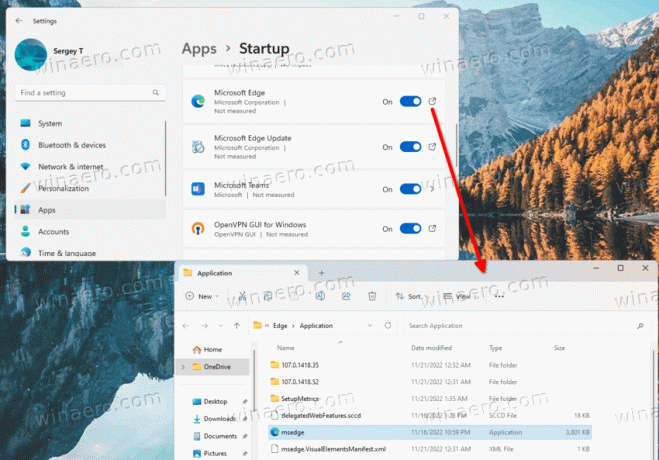
بالنسبة لتطبيقات المتجر ، سيفتح هذا ملف التطبيقات المثبتة صفحة بتفاصيل التطبيق الذي نقرت عليه بدء صفحة.

بينما يقدم مدير المهام نفس الميزة لفترة طويلة ، إلا أن تطبيق الإعدادات يمكن أن يكون أكثر فائدة. غالبًا ما يعرض تفاصيل إضافية حول تطبيقات بدء التشغيل الخاصة بك.
قم بتمكين صفحة بدء التشغيل المحدثة في إعدادات Windows 11
- قم بتنزيل الأداة المساعدة ViVeTool من هذا الرابط.
- قم بإنشاء ملف ج: \ vivetool المجلد وفك ضغط أرشيف ZIP الذي تم تنزيله إلى هذا المجلد.
- افتح موجه الأوامر كمسؤول. لذلك ، يمكنك الضغط يفوز + ر في مربع الحوار "تشغيل" ، اكتب
كمد، و اضغط كنترول + يحول +يدخل.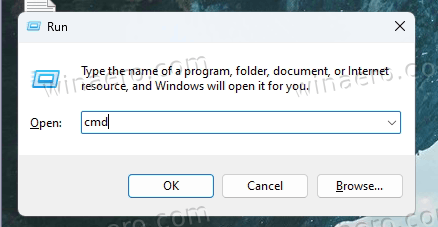
- في وحدة التحكم ، اكتب
ج: \ vivetool \ vivetool / تمكين / معرف: 41075629و اضغط يدخل.
- أعد تشغيل الكمبيوتر لتطبيق التغييرات بعد ظهور الرسالة "تم تعيين تكوين الميزة بنجاح".
منتهي. إذا كنت ترغب في تعطيل صفحة بدء التشغيل المحدثة ، فاستخدم الأمر:
ج: \ vivetool \ vivetool / تعطيل / معرف: 41075629
بالإضافة إلى ذلك ، يتضمن Windows 11 Insider Build 25247 مربع حوار محدث "الرجوع إلى إصدار سابق" ، تم إنشاؤه بأسلوب Fluent Design. حاليًا ، يتم تعطيل التغيير أيضًا بشكل افتراضي. ولكن يمكنك تمكينه بسهولة باستخدام ViveTool. إليك الطريقة.
تفعيل صفحة "الرجوع إلى الإصدار السابق" المحدثة في الإعدادات
- أولاً، تحميل ViveTool ووضع ملفاته في ملف ج: \ vivetool مجلد.
- انقر بزر الماوس الأيمن فوق ابدأ وحدد المحطة الطرفية (المسؤول) من القائمة.

- في المحطة المرتفعة ، استخدم إما بوويرشيل أو موجه الأمر علامة التبويب لكتابة وتنفيذ الأمرين التاليين:
ج: \ vivetool \ vivetool / تمكين / معرف: 41670003ج: \ vivetool \ vivetool / تمكين / معرف: 36390579
- بمجرد ظهور رسالة "تم تعيين تكوين الميزة بنجاح" ، أعد تشغيل Windows 11.
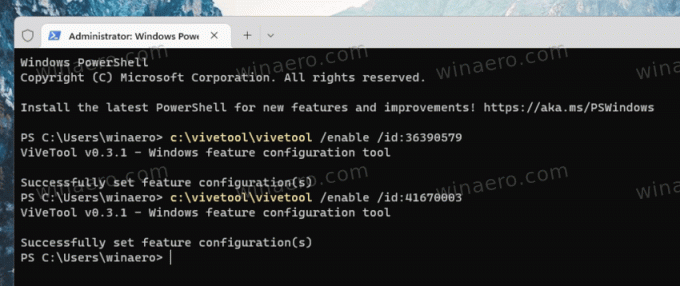
- مفتوح الان إعدادات (يفوز + أنا)، وتذهب إلى Windows Update> خيارات متقدمة> استرداد> رجوع.
الآن سيكون لديك نمط جديد للتراجع عن صفحة نظام التشغيل.
للمقارنة ، يبدو القديم كالتالي:
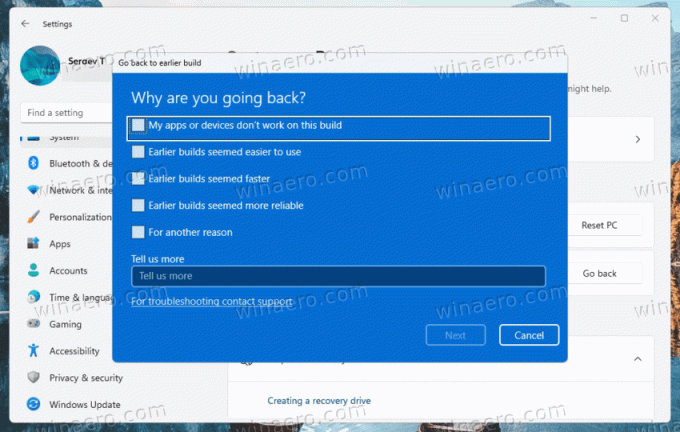
الجديد هو ما يلي:
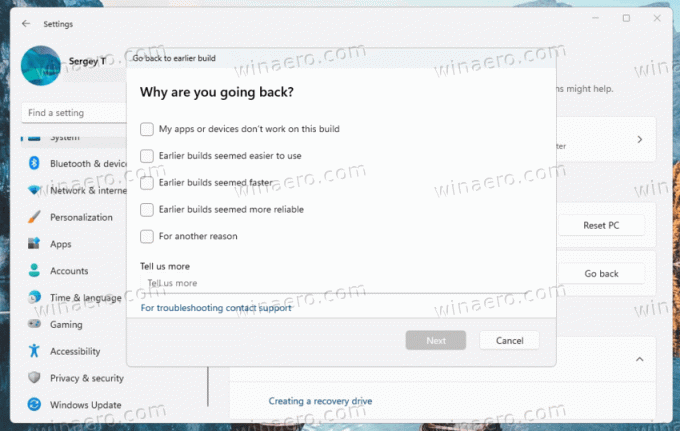
للتراجع عن التغيير ، قم بإصدار الأوامر التالية ، مرة أخرى كمسؤول.
ج: \ vivetool \ vivetool / تعطيل / معرف: 41670003
ج: \ vivetool \ vivetool / تعطيل / معرف: 36390579
لا ينبغي أن تستغرق الشركة وقتًا طويلاً لإحضار هذه التغييرات إلى جمهور أوسع ، لذلك يجب تمكين كلتا الصفحتين افتراضيًا خلال بضع نسخ.
مصدر: #1, #2
إذا كنت تحب هذه المقالة ، فيرجى مشاركتها باستخدام الأزرار أدناه. لن يتطلب الأمر منك الكثير ، لكنه سيساعدنا على النمو. شكرا لدعمك!
إعلان

